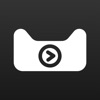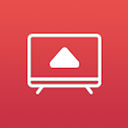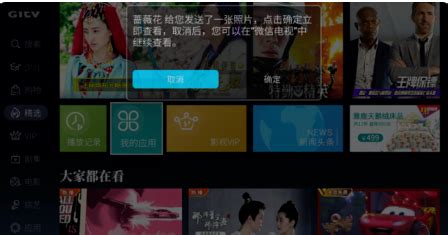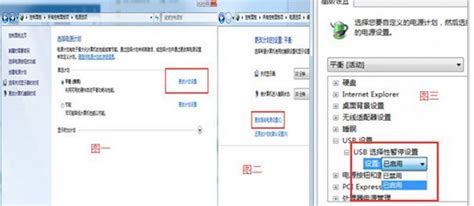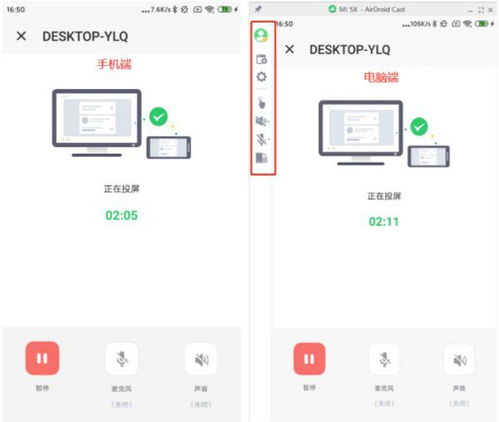将笔记本电脑内容投屏至电视的方法

在追求极致观影体验和高效率办公的今天,你是否曾经梦想过将笔记本电脑上的精彩内容无缝投屏到家庭大电视上?想象一下,在舒适的客厅里,躺在柔软的沙发上,用超大屏电视观看你的笔记本里的高清电影、电视剧,或是进行游戏直播、展示PPT,那将是多么惬意的体验!

别担心,这个梦想其实并不遥远。今天,我们就来一起探讨如何实现笔记本电脑到电视的投屏,让你的大屏生活从此开启新篇章!

一、准备工作:检查设备与接口
在开始投屏之前,我们需要做一些简单的准备工作。首先,确认你的笔记本电脑和电视都支持HDMI、Miracast或AirPlay等投屏协议。大部分现代电视和笔记本电脑都至少支持HDMI接口,而Miracast和AirPlay则是无线投屏的常用协议。
HDMI接口:这是最常见、最稳定的有线投屏方式。你需要一根HDMI线,以及一个可能需要的HDMI转接口(比如HDMI转USB-C,如果你的笔记本只有USB-C接口的话)。
Miracast协议:这是Windows和Android设备常用的无线投屏协议。它不需要额外的硬件,只要你的设备和电视都支持该协议,就可以轻松实现无线投屏。
AirPlay协议:这是苹果设备(如MacBook)专用的无线投屏协议。只要你的电视支持AirPlay 2(比如某些智能电视或Apple TV),你就可以轻松实现无线投屏。
二、有线投屏:HDMI线直连
有线投屏是最简单、最稳定的方式。只需一根HDMI线,就可以实现笔记本电脑与电视之间的高清视频和音频传输。
1. 连接HDMI线:将HDMI线的一端插入笔记本电脑的HDMI接口(或转接口),另一端插入电视的HDMI接口。
2. 切换电视输入源:打开电视,使用遥控器切换到对应的HDMI输入源。
3. 调整笔记本显示设置:在笔记本电脑上,按下Windows键+P键,选择“复制”或“扩展”模式。复制模式会将笔记本屏幕的内容完全复制到电视上;扩展模式则会在电视上显示一个额外的桌面空间。
完成以上步骤后,你就可以在电视上看到笔记本电脑上的内容了!有线投屏的优点是稳定、延迟低,非常适合用来观看高清视频或进行游戏。
三、无线投屏:Miracast与AirPlay
如果你更喜欢无线的自由,那么Miracast和AirPlay就是你的不二之选。
Miracast无线投屏(适用于Windows和Android)
1. 打开电视上的Miracast功能:不同品牌的电视可能有不同的设置路径,但通常可以在“设置”或“网络”菜单中找到“Miracast”或“无线显示”选项,并将其打开。
2. 打开笔记本上的投影到此电脑功能:在Windows 10或更高版本中,按下Windows键+I键打开设置,选择“系统”>“投影到此电脑”,然后将“当你同意时,部分Windows和Android设备可以投影到此电脑”选项设置为“可用”。同时,确保你的笔记本和电视连接在同一个Wi-Fi网络上。
3. 开始投屏:在笔记本上,按下Windows键+K键,选择你的电视作为投屏目标。如果一切正常,你的笔记本屏幕应该就会出现在电视上了!
AirPlay无线投屏(适用于MacBook和iOS设备)
1. 确保电视支持AirPlay 2:如果你的电视不是苹果品牌,但支持AirPlay 2(比如某些智能电视或Apple TV),那么你可以通过AirPlay进行无线投屏。
2. 打开屏幕镜像功能:在MacBook上,点击屏幕右上角的AirPlay图标(或使用快捷键Control+Shift+Option+D),选择你的电视作为投屏目标。在iOS设备上(如iPhone或iPad),从屏幕右上角向下滑动打开控制中心,点击屏幕镜像图标,并选择你的电视。
3. 开始投屏:一旦选择了投屏目标,你的设备屏幕就应该会出现在电视上了!AirPlay不仅支持视频和音频投屏,还支持镜像屏幕上的所有内容,包括应用程序、游戏和演示文稿。
四、优化投屏体验:注意事项与技巧
虽然投屏看起来很简单,但要想获得最佳体验,还是需要注意一些细节和技巧的。
确保设备兼容:在投屏之前,请务必确认你的笔记本和电视都支持你所选择的投屏协议。如果不确定,可以查看设备的用户手册或在线搜索相关信息。
更新软件和驱动程序:有时候,投屏问题可能是由于设备上的软件或驱动程序过时引起的。因此,在投屏之前,请确保你的笔记本和电视都运行着最新的软件和驱动程序。
检查网络连接:无线投屏依赖于稳定的Wi-Fi连接。因此,在投屏之前,请确保你的笔记本和电视都连接在同一个Wi-Fi网络上,并且网络信号良好。如果可能的话,可以尝试关闭其他可能占用网络带宽的设备或应用程序。
调整分辨率和刷新率:为了获得最佳的投屏效果,你可能需要在笔记本上调整分辨率和刷新率设置。通常来说,选择与电视兼容的分辨率和刷新率可以获得更清晰、更流畅的画面。
使用高质量的HDMI线:如果你选择有线投屏方式,那么请务必使用高质量的HDMI线。低质量的HDMI线可能会导致信号损失或画面质量下降。
关闭不必要的后台程序:在投屏时,关闭笔记本上不必要的后台程序可以释放更多的系统资源,从而提高投屏的稳定性和流畅性。
五、结语:开启大屏生活新篇章
现在你已经掌握了将笔记本电脑投屏到电视上的技巧和方法!无论是观看高清电影、直播游戏还是展示PPT,大屏电视都能给你带来更加震撼和舒适的视觉体验。
所以别再犹豫了!赶快试试将你的笔记本电脑投屏到电视上吧!开启你的大屏生活新篇章!
- 上一篇: 揭秘眉山市人事局报道流程:一探究竟
- 下一篇: 哪些水果蔬菜与生肖有神秘联系?
-
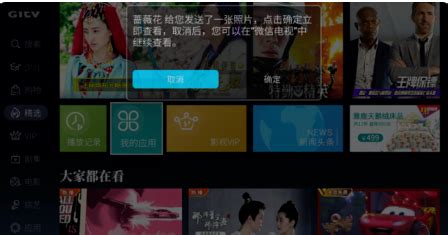 如何在微信中查找已连接的小米电视记录资讯攻略11-30
如何在微信中查找已连接的小米电视记录资讯攻略11-30 -
 笔记本电脑与投影仪的连接方法资讯攻略03-09
笔记本电脑与投影仪的连接方法资讯攻略03-09 -
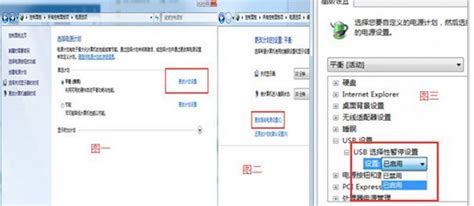 笔记本电脑USB视频设备消失?快速解决方法来了!资讯攻略12-05
笔记本电脑USB视频设备消失?快速解决方法来了!资讯攻略12-05 -
 笔记本电脑开机屏幕异常三分屏带竖条?快速解决方法!资讯攻略03-19
笔记本电脑开机屏幕异常三分屏带竖条?快速解决方法!资讯攻略03-19 -
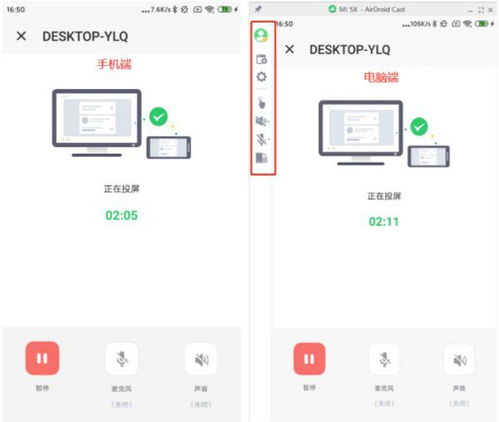 《airdroid投屏怎么操作?》资讯攻略05-02
《airdroid投屏怎么操作?》资讯攻略05-02 -
 惠普笔记本高效降温:实用解决方法大全资讯攻略02-08
惠普笔记本高效降温:实用解决方法大全资讯攻略02-08